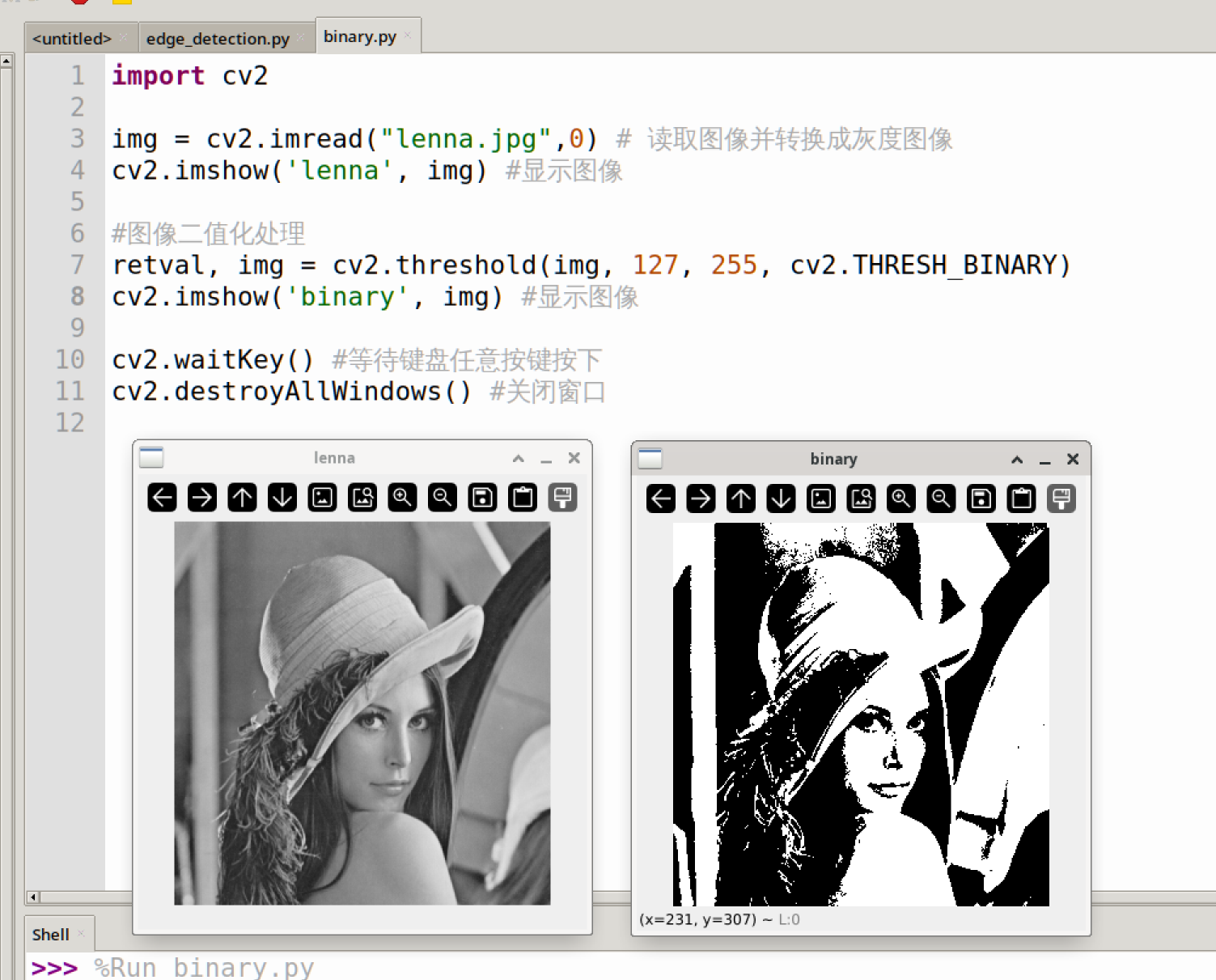二值化
前言
我们在前面学习过灰度图像变换,灰度图像相对于彩色图像好处是信息量少,单通道0~255取值能实现更快的处理速度,而这节的二值化图像相对于灰度图像进一步处理,实现小于某个阈值转换为0(纯黑色),大于某个阈值转换为255(纯白色),这样能更明显保留图像主体轮廓。
实验目的
对图像进行二值化处理。
实验讲解
OpenCV Python库提供了threshold()函数进行阈值处理,进而实现图像二值化。
threshold() 使用方法
retval, img = cv2.threshold(src, thresh, maxval, type)
阈值处理。返回retval表示处理时候使用的阈值;返回img表示阈值处理后的图像。
src:原始图像。thresh:阈值,通常取值125~150。maxval:阈值处理采用的最大值,通常取值255。type:处理类型。cv2.THRESH_BINARY:二值化阈值处理。cv2.THRESH_BINARY_INV:反二值化阈值处理。cv2.THRESH_TOZERO:低于阈值零处理。cv2.THRESH_TOZERO_INV:超出阈值零处理。cv2.THRESH_TRUNC:截断阈值处理。
本节实验用到 cv2.THRESH_BINARY二值化阈值处理实现图像二值化。中间值 thresh = 127 , 最大值 maxval = 255。那么图像中像素<127的会改成0,下雨127的会改成255。变成一张非黑即白的图像。
代码编写流程如下:
参考代码如下:
'''
实验名称:图像二值化
实验平台:核桃派1B
'''
import cv2
img = cv2.imread("lenna.jpg",0) # 读取图像并转换成灰度图像
cv2.imshow('lenna', img) #显示图像
#图像二值化处理
retval, img = cv2.threshold(img, 127, 255, cv2.THRESH_BINARY)
cv2.imshow('binary', img) #显示图像
cv2.waitKey() #等待键盘任意按键按下
cv2.destroyAllWindows() #关闭窗口
实验结果
在核桃派运行上面代码,可以看到实验结果如下图 (多个窗口可能会出现重叠,使用鼠标拖动一下):